Como desativar o recurso de guia de bate-papo de conversas pop-up do Facebook
A mais recente tentativa do Facebook de organizar o feed de notícias para seus usuários resultou no lançamento de um novo recurso para sua interface da web – guia de bate-papo de conversas pop -up. (Pop)O novo comentário dos tópicos da guia de diálogo responde em uma nova janela pop-up. É como as guias de conversa separadas usadas para conversar no Facebook Messenger quando o Feed de Notícias(News Feed) está aberto.
Então, o Facebook está tentando desesperadamente desvendar um problema? Eu acho que não! O Facebook(Facebook) oferece uma solução para isso. Ele permite que os usuários desativem ou desativem o recurso da guia de conversas pop-up do Facebook por meio de uma configuração simples. (Facebook Pop)Mas antes de cobrir isso, vamos descobrir o que havia de tão especial nesse recurso.
O recurso de guia de conversa pop-up é principalmente um pop-up que aparece na postagem do Facebook que você está seguindo. Então, ele aparece sempre que há alguma nova atividade feita como, um comentário no post. Você não precisa clicar na notificação para ler. Ele é exibido instantaneamente na janela pop-up. Embora útil para conceder acesso instantâneo, parece intrusivo e irritante para muitos como eu, pois acaba sobrecarregando meu espaço no Facebook .
Desative(Turn) a guia de bate-papo de conversas pop-up do Facebook(Facebook Pop)
Para desabilitar postagens com guias na guia Bate -papo,(Chat)
- Abra seu perfil do Facebook.
- Escolha Conta(Account) .
- Selecione Configurações e privacidade(Settings & Privacy) .
- Vá para Configurações(Settings) .
- Role para baixo até Notificações(Notifications)
- Clique no menu suspenso Comentários.
- Mova o controle deslizante de Push Notifications para a posição Off .
A versão mais recente do Facebook suporta um design diferente. Portanto, as configurações anteriores podem não estar visíveis. Não se preocupe(Worry) ! Nós, ainda, temos você coberto!
Abra sua conta do Facebook e vá para o menu suspenso Conta (visível no canto superior direito).(Account )
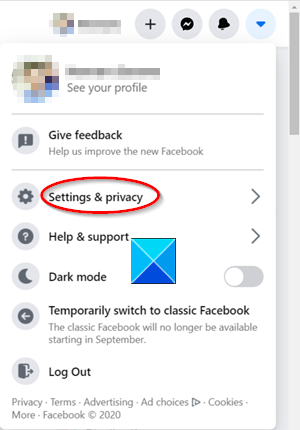
No menu, escolha Configurações e privacidade(Settings & Privacy) .
Em seguida, vá para Configurações(Settings) .

Na barra lateral Configurações(Settings) à esquerda, role para baixo até a seção Notificações(Notifications)(Facebook Notifications) do Facebook .
Em seguida, na janela de configurações de Notificações(Notifications settings) , clique na seta suspensa adjacente ao cabeçalho Comentários .(Comments)

Por fim, mova o controle deslizante de notificações push para a posição (Push)Desligado(Off) para desativar as postagens com guias.
ATUALIZAÇÃO(UPDATE) : Champjohnson20000 adiciona nos comentários. A partir de 8 de setembro(Sep 8th) de 2020, para desativar o pop-up automático de mensagens:
- Abrir Facebook.
- Olhe para a direita da tela.
- Clique no ícone do Messenger ( ⚡️ )
- Clique no botão de opções (…)
- Clique(Click) no círculo de seleção ⭕️ por “Pop-up New Messages” ( Instruções da área de trabalho(Desktop Instructions) )
Isso é tudo o que há para isso!
Related posts
Como video Chat com 50 pessoas usando Facebook Messenger
Como sair de um bate-papo em grupo no Facebook Messenger
Meet Microsoft Ruuh chatbot em Facebook - Tudo que você precisa saber!
Como vender itens no Facebook Marketplace
Como ligar o Dark Mode no novo Facebook design
F.B. Purity irá ajudá-lo a personalizar e limpar o seu Facebook experience
Como assegurar a sua Facebook account de hackers
Como alterar a foto do perfil Facebook sem notificar ninguém
Como encontrar Unfollowed ou Adiado Facebook Friends, Groups, Pages
Verifique se o seu Facebook Account foi hackeado
Como desativar e controlar Off-Facebook Activity?
Como mover um Facebook image de um álbum para outro
Como mudar Facebook color scheme and style
Facebook Sorry, este Content não está disponível agora [fixo]
Best grátis Facebook Messenger apps para Windows 10
UniShare permite que você compartilhe em Facebook, Twitter e LinkedIn de uma só vez
A maioria Facebook Add-ons útil, Tips and Tricks
Crie um Test Account em Facebook sem email or phone number
Como gravar Audio em Facebook Messenger app na área de trabalho
Facebook Text Delights - Lista de palavras e animações
